Indholdsfortegnelse:
- Trin 1: Ofte stillede spørgsmål
- Trin 2: Materialer
- Trin 3: Optagelse af din stemme
- Trin 4: Gør det: Skematisk
- Trin 5: Gør det: Kraft og propel
- Trin 6: Gør det: Testning
- Trin 7: Gør det: RTC
- Trin 8: Gør det: SD -kort, højttaler, skærm
- Trin 9: Gør det: Programmering
- Trin 10: Gør det: Brug af LCD -brugergrænsefladen og Propeller Platform SD

Video: Lav et talende ur: 10 trin (med billeder)

2024 Forfatter: John Day | [email protected]. Sidst ændret: 2024-01-30 08:28

Dette ur annoncerer tiden ved hjælp af din egen stemme!
Jeg satte det sammen som en hyldest til den gamle Popcorn -service i det nordlige Californien. Du kan ringe POPCORN fra enhver telefon, og en optagelse fortæller dig tidspunktet på dagen. Oprindeligt ville jeg bruge Joanne Daniels 'stemme (hun var popcornens stemme), men jeg kunne ikke få nok prøver af hende, der sagde alle numrene. Pat Fleet (damen der siger "A, T og T") tilbyder faktisk optagelser, men du skal betale for dem. Så jeg besluttede mig for at bruge min stemme, og det er let at erstatte din egen. Først en lille demo, og derefter vende til den næste side, så viser jeg dig, hvordan du laver det på et brødbræt.
Trin 1: Ofte stillede spørgsmål


Q: Hvordan fungerer det? Lydprøver gemmes på et SD -kort. Tiden spores med DS1307 RTC. Mikrocontrolleren undersøger RTC hvert sekund for at opdatere displayet og ser den store røde 'annoncér' -knap. Når du trykker på knappen, afspiller mikrokontrolleren de relevante prøver baseret på den aktuelle tid. Sp.: Hvordan bruger jeg min stemme? Du optager bare din stemme og kopierer til SD -kortet. Jeg viser dig lidt om lidt, men det er let. Q: Kan jeg få det til at gøre x? Sandsynligvis. Du kan downloade koden på det næste trin - du kan stikke igennem den og ændre tingene forholdsvis let. Q: Hvad er de tekniske detaljer? Det er en Parallax Propeller, der kører på 80Mhz forbundet til et DS1307 real-time ur og et HD44780 8x2 Character LCD (4-bit interface). Propellen styrer alt inklusive lydafspilning ved hjælp af raymans fremragende wav -afspilningsobjekter. 16kHz mono eller stereo wav afspilning understøttes. Her er en gennemgang af, hvordan det fungerer. Bemærk, at jeg bruger et LCD UI -modul og Propeller Platform SD, men denne instruktive viser dig, hvordan du bygger det med et brødbræt.
Trin 2: Materialer




Jeg byggede mit ur med en Propeller Platform SD og et LCD UI -modul. Hvis du har dem, så er det eneste, du skal bruge, et hovedtelefonstik til at slutte uret til højttalere. Opsætningen er lidt anderledes, og jeg viser dig, hvordan du gør det senere.
Først viser jeg dig, hvordan du bygger dit ur på et brødbræt - og her er hvad du skal bruge til det; Kode Her er kildekoden. Alt er tilgængeligt under MIT -licensen. SD -kortspor Jeg monterede mit på et protoboard og skåret i størrelse med en dremel. Jeg bruger en slot fra mouser. Du kan også lodde til puderne på en af disse microSD - SD -adaptere. Jeg har lagt min på en protoboard for at gøre det lettere at tilslutte. 8x2 tegn LCD Viser tiden. Sparkfun har en 16x2 LCD, der vil fungere, en lille højttaler, jeg rev den ud af et lille stereosæt, jeg havde. Du kan også bruge en hovedtelefonhøjttaler3xAA batteriboks Mouser-delnr. 12BH331/CS-GRParallax-propeller tilgængelig på ParallaxDS1307 RTC Mouser-delnr. 700-DS1307N5Mhz Krystal tilgængelig ved Parallax 32.768 KHz Crystal Mouser-del #73-XT26232kb EEPROM Mouser Part #579 /P 10k Pot Fås ved Parallax5x Taktile Switches Mouser Part #653-B3F-1000 3.3v Spændingsregulator Mouser Part #511-LD1117V33 Omkring 10 10k ohm Modstande 4x 4.7k ohm Resistors3 eller 4.1uF Keramiske Caps3 47uF Elektrolytiske CapsA Prop Plug Hvis du vil for at tilføje en batteribackup til RTC skal du enten bruge et 3v batteri eller en super cap og diode Breadboard og en flok tilslutningskabler. Et SD- eller microSD -kort.
Trin 3: Optagelse af din stemme

Lad os starte med at fange dine stemmeprøver. Hvis du hellere vil springe dette over, kan du bruge de prøver, jeg har lavet (download her). Audacity er et godt program til optagelse af lyd. Du kan downloade Audacity her. Når du bruger Audacity, skal du sørge for at indstille sporegenskaberne til 16-bit PCM, 16khz hastighed. Mono er fint, stereo fungerer, men jeg tilsluttede kun en enkelt højttaler (og hvorfor skal dit ur være i stereo?). Hvert nummer får sin egen wav. fil. Du skal bruge følgende prøver: Tal
- 00.wav
- 01.wav
- 02.wav
- 03.wav
- 04. wav
- 05.wav
- 06.wav
- 07.wav
- 08.wav
- 09. wav
- 11.wav
- 12.wav
- 13.wav
- 14. wav
- 15.wav
- 16.wav
- 17. wav
- 18.wav
- 19. wav
- 20. wav
- 30.wav
- 40.wav
- 50.wav
ord
- am.wav
- pm.wav
- geve.wav (god aften)
- morn.wav (godmorgen)
- anoon.wav (god eftermiddag)
- og.wav (og)
- oclock.wav (klokken)
- secs.wav (sekunder)
- exact.wav (præcist)
- bip.wav, en biplyd
- standard.wav (Pacific standardtid vil være)
- dlight.wav (stillehavs dagslys vil være)
Optag dem hver for sig som separate filer, og gem dem i rodmappen på dit SD -kort. Jeg indspillede dem alle som en enkelt bølge og skar dem derefter op i separate filer. Det virkede lettere at styre lydstyrken på den måde. Hvis du har en bærbar computer, får du også bedre resultater ved hjælp af en ekstern mikrofon. Afhængigt af din bærbare computer kan du få hvæsende eller summen.
Trin 4: Gør det: Skematisk
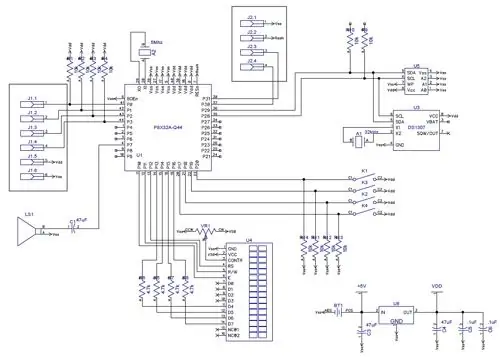
Gennemgå først skematikken herunder for at forstå, hvordan alt hænger sammen. Boksen til venstre er SD -kortstik, og boksen øverst er propstik. Jeg går igennem breadboarding det, men skematisk er din bedste guide. Her er en hi-res version, lo-res versionen er nedenfor.
Trin 5: Gør det: Kraft og propel

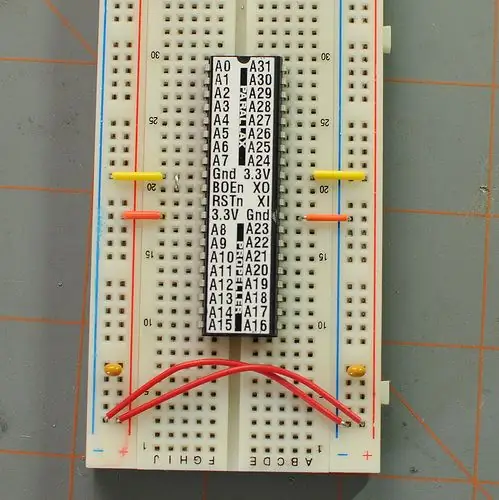


Tilslut batterikassen til brødbrættet, og opbyg strømtrinnet.
Tilføj derefter Prop, tilslut Vdd og Vss på begge sider af chippen. Bemærk, at jeg har tilføjet 2.1uF keramikkapper til hver power rail. Tilføj nu EEPROM og 2 10k modstande, lige over Prop. Til sidst tilføjes pinhoveder og ledninger for at forbinde headers til RST og P30 og P31.
Trin 6: Gør det: Testning

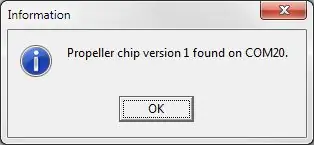
Din grundlæggende propelopsætning er nu fuldført. Sæt dit propstik i headers, tilslut usb -kablet og fyr propellerværktøjet på. Hit F7 og sørg for at du kan kommunikere med Prop
Trin 7: Gør det: RTC
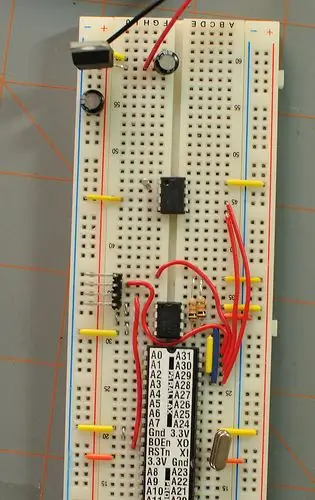

Lad os nu tilføje propellerens 5Mhz krystal (ved Xo og Xi). Rekvisitten har brug for krystallen til at køre på 80 MHz, hvilket er nødvendigt for at afspille wav.
Tilføj DS1307, tilslut den til P29 og P28, de samme ben som eeprom. Tilføj også urkrystal til DS1307's P1 og P2.
Eventuelt kan du give DS1307 en batteribackup ved enten at tilslutte et 3v batteri til P3 eller bruge en superhætte og diode. Superhætten oplades, når strømmen tilsluttes kredsløbet, og den lille diode sørger for, at den kun aflades til DS1307 (i stedet for at drive hele kredsløbet)
Trin 8: Gør det: SD -kort, højttaler, skærm
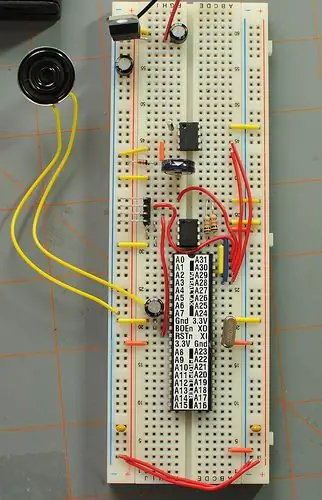



Tilslut højttaleren til propellen og derefter SD -kortet. Bemærk, at hver linje på SD-kortet har en pull-up 10k modstand.
Tilslut LCD -skærmen. Dette er en kompliceret forbindelse - se skematisk for hver pin. Bemærk, at DB4-DB7 går igennem 4,7k modstande.
Tilføj endelig de kontakter, du vil bruge til input.
Trin 9: Gør det: Programmering

Når alt er koblet op, skal du downloade kildekoden (her), tilslutte dit propstik og programmere propellen. Sådan ser det ud;
Trin 10: Gør det: Brug af LCD -brugergrænsefladen og Propeller Platform SD


Hvis du bruger Propeller Platform SD og LCD UI, er opsætningen lidt anderledes;
1 - Propellerplatform SD er færdigmonteret. 2 - Følg denne instruktion for at sammensætte LCD -brugergrænsefladen. 3 - Du har ikke brug for et propstik. Propeller Platform SD har en bootloader, så du pakker bare denne fil ud og kopierer til roden af dit SD -kort. 4 - Du skal tilføje et hovedtelefonstik eller bare tilføje tilslutningskablet til en lille højttaler på LCD -brugergrænsefladen. Du kan se på billederne, hvordan jeg gjorde det. Det er det! God fornøjelse med dit nye taleur!
Anbefalede:
Talende automatisering -- Lyd fra Arduino -- Stemmestyret automatisering -- HC - 05 Bluetooth -modul: 9 trin (med billeder)

Talende automatisering || Lyd fra Arduino || Stemmestyret automatisering || HC - 05 Bluetooth -modul: …………………………. Abonner venligst på min YouTube -kanal for flere videoer …. …. I denne video har vi opbygget en Talkative Automation .. Når du sender en stemmekommando via mobilen, vil den tænde hjemmeapparater og sende feedback i
Talende Arduino - Afspilning af en MP3 med Arduino uden modul - Afspilning af MP3 -fil fra Arduino ved hjælp af PCM: 6 trin

Talende Arduino | Afspilning af en MP3 med Arduino uden modul | Afspilning af mp3 -filer fra Arduino ved hjælp af PCM: I denne instruktør vil vi lære at afspille en mp3 -fil med arduino uden at bruge noget lydmodul, her vil vi bruge PCM -bibliotek til Arduino, der spiller 16 bit PCM med 8 kHz frekvens, så lad os gøre dette
Barbara: det talende AI -kamera: 4 trin (med billeder)

Barbara: the Talking AI Camera: AI er det nyeste modeord, dette projekt handler om det lidt ubrugelige. Efter at have fundet en pæn API, der billedtekster og et gammelt kamera, sættes målene: Et kamera, der viser, hvad det ser
Talende ur med Arduino: 3 trin (med billeder)

Talking Clock With Arduino: Hej alle sammen, I en periode forsøgte jeg at bygge et Talking Clock (se videoen), men uden gode resultater på grund af modellen til stemmemodul, jeg brugte til det. Efter mange søgninger relateret til den rigtige hardware og også lære om, hvordan du bruger den passende libr
Byg et Arduino-drevet talende robothoved !: 26 trin (med billeder)

Byg et Arduino-drevet Talking Robot Head !: Dette robothoved blev oprindeligt bygget som et afslutning på årets projekt til min fysiske computerklasse, men i løbet af sommeren har det " lært " hvordan man taler. Hovedet drives af to Freeduinos, 3 TLC5940NT chips og en Adafruit Industries
